クライアントに適用する資源の業務構成情報の設定と変更は、以下の方法で行うことができます。
クライアント側で業務構成の資源配付クライアント設定を行う方法
ドライブ構成まで含めた業務構成をクライアント側で設定・変更します。
運用管理サーバからクライアントの業務構成を設定する方法
業務構成と割り当てるドライブ構成を運用管理サーバ側で指定し、クライアントに設定することができます。
以下にそれぞれの設定方法の概要を説明します。
クライアント側で業務構成の資源配付クライアント設定を行う方法
クライアント1台ごとに、[資源配付クライアント設定]を使用して業務構成と割り当てるドライブを設定します。
運用管理サーバからクライアントの業務構成を設定する方法
ここでは、クライアントへのポリシー設定機能を使わないで、クライアントへ業務構成を設定する場合の方法について説明します。
クライアントの業務構成と割り当てるドライブ構成を運用管理サーバ側で指定し、指定した情報を、ダウンロード機能を用いてクライアント側に反映します。指定した業務構成情報がクライアントにダウンロードされ適用を行う契機で、指定した業務構成と割り当てるドライブがクライアントに設定されます。
“運用管理サーバからのクライアントの業務構成設定”に、運用管理サーバからのクライアント業務構成設定の概要を示します。
図8.5 運用管理サーバからのクライアントの業務構成設定
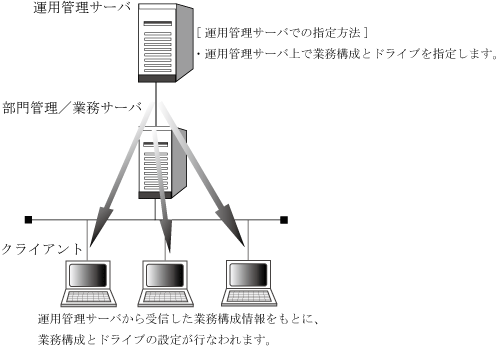
運用管理サーバからクライアントの業務構成の設定は、ポリシー設定画面から行うことができます。ここでは、クライアントへのポリシー設定機能を使わないで、クライアントへ業務構成を設定する場合の方法について説明します。
運用管理サーバからのクライアント業務構成の設定は、以下の手順で行います。
クライアント用の業務構成情報をバッチファイルとして作成します。
運用管理サーバに対して、作成した業務構成情報を資源登録(またはアップロード)します。
運用管理サーバから業務構成情報の資源を部門管理/業務サーバにダウンロードします。
業務構成情報の資源がクライアントに対してダウンロードされ適用を行う契機で、クライアントに対して指定した業務構成が反映されます。
また、業務構成を運用管理サーバから設定するために、クライアントにおいて以下の設定が必要です。
業務構成設定のための業務定義
クライアント業務構成の設定手順
“運用管理サーバからのクライアント業務構成の設定手順”に、運用管理サーバからのクライアント業務構成の設定手順を示します。
図8.6 運用管理サーバからのクライアント業務構成の設定手順
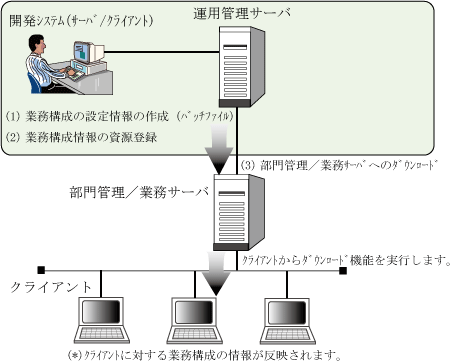
以下にそれぞれの作業の詳細を説明します。
1)クライアント用の業務構成情報をバッチファイルとして作成する
クライアントの業務構成をどのドライブに割り当てるかの設定および変更情報を、バッチファイルとして作成します。
バッチファイルに記述する業務構成の記述形式を、“クライアントの業務構成バッチファイルの記述形式”に説明します。
設定/変更項目 | 記述形式 |
|---|---|
業務の追加と追加業務のドライブ割り当て | 以下に示すコマンドをバッチファイルに記述します。 |
既存設定業務の割り当てドライブの変更 | 以下に示すコマンドをバッチファイルに記述します。 |
既存設定業務の削除 | 以下に示すコマンドをバッチファイルに記述します。 |
(注)コマンドの詳細については、“Systemwalker Centric Manager リファレンスマニュアル”を参照してください。
“クライアントの業務構成設定バッチファイルの記述例”に、バッチファイルの記述例を示します。
クライアントの業務構成設定バッチファイルの記述例
%drmsc%\drmsdfn -a job -j 業務A -d D ←クライアント共通業務Aの設定
IF ERRORLEVEL 4 GOTO ERR4
IF ERRORLEVEL 3 GOTO ERR3
IF ERRORLEVEL 1 GOTO ERR1
%drmsc%\drmsdfn -a job -j 業務B -d E ←クライアント共通業務Bの設定
IF ERRORLEVEL 4 GOTO ERR4
IF ERRORLEVEL 3 GOTO ERR3
IF ERRORLEVEL 1 GOTO ERR1
・
・
・
%drmsc%\drmscmp -a script -c 0 ← 業務設定の正常を結果通知
GOTO END
:ERR4
%drmsc%\drmscmp -a script -c 4 ← 業務設定の異常を結果通知
GOTO END
:ERR3
%drmsc%\drmscmp -a script -c 3 ← 業務設定の異常を結果通知
GOTO END
:ERR1
%drmsc%\drmscmp -a script -c 1 ← 業務設定の異常を結果通知
:END2)作成した業務構成情報を資源登録する
業務構成情報をダウンロードするための業務を作成します。なお、すでにクライアントを導入済みの場合は、クライアントの[資源配付クライアント設定]で一番初めに定義した業務にマッピングする必要があります。
作成したバッチファイルをPCバッチ資源(pc#bat)として、運用管理サーバへ登録(またはアップロード)します。登録する資源グループ名は、“#DEFxxxx”(xxxxは4文字以内の任意の名前)として指定します。また、資源グループ名を部門管理/業務サーバ単位に定義することにより、部門管理/業務サーバ単位の業務構成情報の変更を行うことができます。
注意
“#DEF”で始まる資源グループ名は資源配付の予約名です。
3)業務構成情報の資源をダウンロード
登録したクライアント業務構成のための資源グループ(#DEFxxxx)を、部門管理/業務サーバへダウンロードします。メンテナンス版数運用を行っている場合は、本資源をメンテナンス版数資源として含める必要があります。
業務構成情報の資源がクライアントに対してダウンロードされ適用を行う契機で、クライアントに対して指定した業務構成が反映されます。
クライアントにおける設定
業務構成を運用管理サーバから設定するための、クライアントでの設定項目を説明します。
業務構成設定のための業務を定義する
クライアントの業務構成設定を運用管理サーバから指定された場合、この情報の反映は他の資源適用に先立って行われる必要があります。このために、クライアントの業務構成定義において、業務構成反映用の業務と資源グループ(#DEFxxxx)は他の業務および資源グループの前に事前に設定しておく必要があります。この設定は、クライアントの[資源配付クライアント設定]で行います。
備考)
業務構成反映用の業務と資源グループは、他の資源グループと分けて定義してください。また、運用管理サーバから業務構成反映用の業務の削除指示は行わないでください。
運用管理サーバからクライアントの業務構成の設定は、ポリシー設定画面から行うことができます。ここでは、クライアントへのポリシー設定機能を使わないで、クライアントへ業務構成を設定する場合の方法について説明します。
運用管理サーバからのクライアント業務構成の指定において、業務構成情報が異なるクライアントが存在する場合の指定方法について説明します。
業務構成が異なるクライアントの業務構成指定は、作成する業務構成用バッチファイルの記述で対応できます。作業手順とクライアントにおける設定は“運用管理サーバからの業務構成の設定方法(ポリシーを使用しない方法)”と同じです。バッチファイルがクライアント側で実行されるときに、自システムに対する業務構成情報かどうかを判定する処理を、バッチファイルに記述します。
クライアントの業務構成が異なる場合の業務構成の記述形式を、“業務構成が異なるクライアントのバッチファイル記述形式”に説明します。
設定項目 | 記述形式 |
|---|---|
自システムの判定 | nodechk -c コンピュータ名| -i IPアドレス(注) |
(注) 指定された[コンピュータ名]または[IPアドレス]が自システムと一致しているかの判定は、nodechkコマンドで指定します。コマンドの詳細については、“Systemwalker Centric Manager リファレンスマニュアル”を参照してください。
“業務構成が異なる場合の業務構成設定バッチファイルの記述例”に、バッチファイルの記述例を示します。
業務構成が異なる場合の業務構成設定バッチファイルの記述例
%drmsc%\nodechk -i 123.123.123.12 ←クライアント"123.123.123.12"の
個別業務設定
IF ERRORLEVEL 4 GOTO ERR4
IF ERRORLEVEL 3 GOTO ERR3
IF ERRORLEVEL 1 GOTO JOB1
%drmsc%\drmsdfn -a job -j 業務A -d D
IF ERRORLEVEL 4 GOTO ERR4
IF ERRORLEVEL 3 GOTO ERR3
GOTO COM
:JOB1
%drmsc%\nodechk -i 123.123.123.23 ←クライアント"123.123.123.23"の
個別業務設定
IF ERRORLEVEL 4 GOTO ERR4
IF ERRORLEVEL 3 GOTO ERR3
IF ERRORLEVEL 1 GOTO JOB2
%drmsc%\drmsdfn -a job -j 業務A -d E
IF ERRORLEVEL 4 GOTO ERR4
IF ERRORLEVEL 3 GOTO ERR3
GOTO COM
:JOB2
・
・
・
:COM
%drmsc%\drmsdfn -a job -j 業務B -d D ←PCクライアント共通の
業務設定
IF ERRORLEVEL 4 GOTO ERR4
IF ERRORLEVEL 3 GOTO ERR3
・
・
・
%drmsc%\drmscmp -a script -c 0 ←業務設定の正常を結果通知
GOTO END
:ERR4
%drmsc%\drmscmp -a script -c 4 ←業務設定の異常を結果通知
:ERR3
%drmsc%\drmscmp -a script -c 3 ←業務設定の異常を結果通知注意
通常は業務構成が異なるクライアントに対する個別資源は、別資源グループで配付を行います。しかし、業務構成が異なるクライアント数が多い場合、個別資源グループの数も多くなり、管理の煩雑および性能の劣化を引き起こす原因となる場合があります。この場合、クライアントごとに異なる個別資源を1資源グループに含め、事前にクライアントの作業領域に適用しておき、そのあと上記のバッチファイルで目的先への資源コピーおよび作業領域資源の削除を実行させることも可能です。